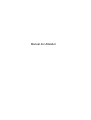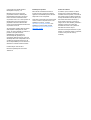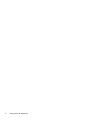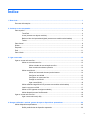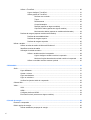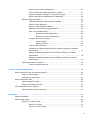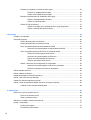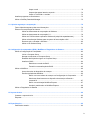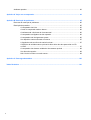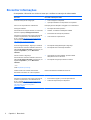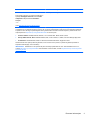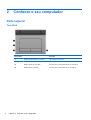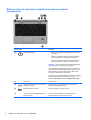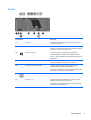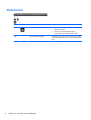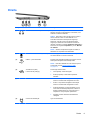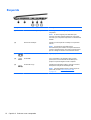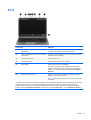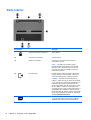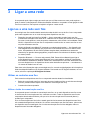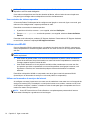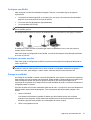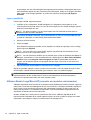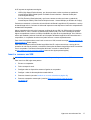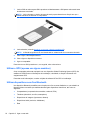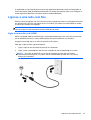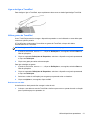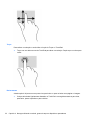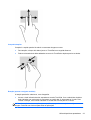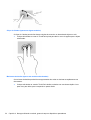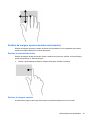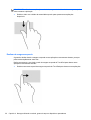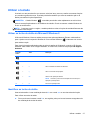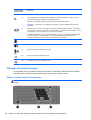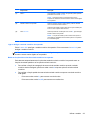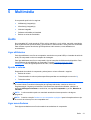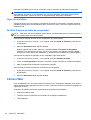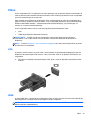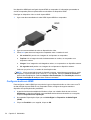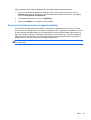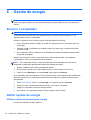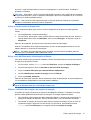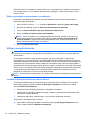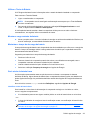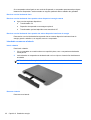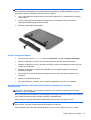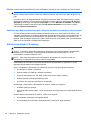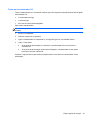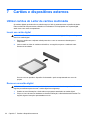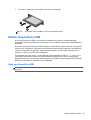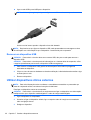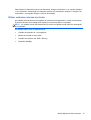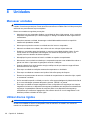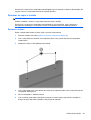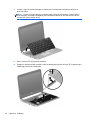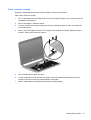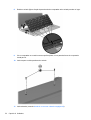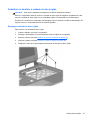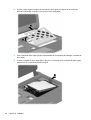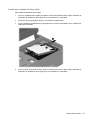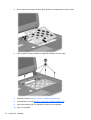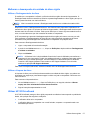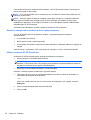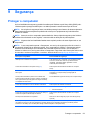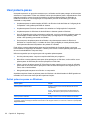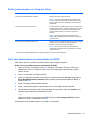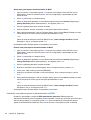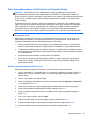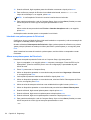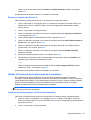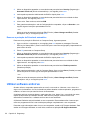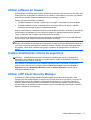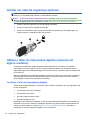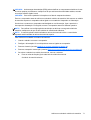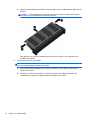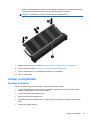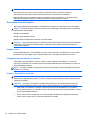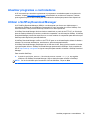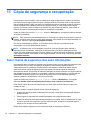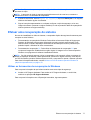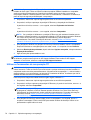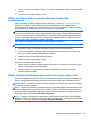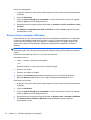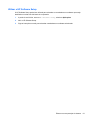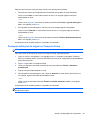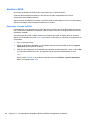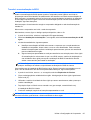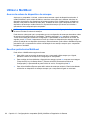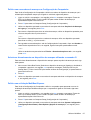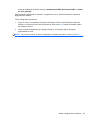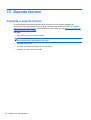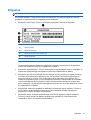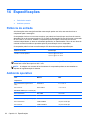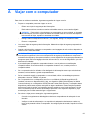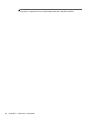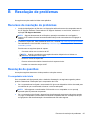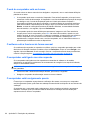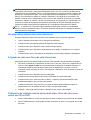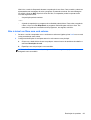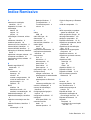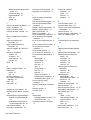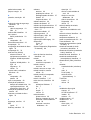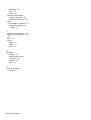HP ProBook 430 G1 Notebook PC Manual do usuário
- Tipo
- Manual do usuário

Manual do Utilizador

© Copyright 2013 Hewlett-Packard
Development Company, L.P.
Bluetooth é uma marca comercial,
propriedade do titular e utilizada pela
Hewlett-Packard Company sob licença.
Intel é uma marca comercial da Intel
Corporation nos E.U.A. e noutros países. O
logótipo SD é marca comercial do seu
proprietário. Microsoft e Windows são
marcas comerciais registadas da Microsoft
Corporation nos E.U.A.
As informações contidas neste documento
estão sujeitas a alterações sem aviso
prévio. As únicas garantias que cobrem os
produtos e serviços da HP são
estabelecidas exclusivamente na
documentação de garantia que os
acompanha. Neste documento, nenhuma
declaração deverá ser interpretada como a
constituição de garantia adicional. A HP
não se responsabiliza por erros técnicos e
editoriais ou omissões neste documento.
Primeira edição: Julho de 2013
Número de publicação do documento:
726504-131
Informação do produto
Este manual do utilizador descreve as
funções comuns à maioria dos modelos.
Algumas funcionalidades podem não estar
disponíveis no seu computador.
Para obter a informação mais recente neste
manual, contacte o suporte técnico. Para
assistência nos E.U.A., consulte
http://www.hp.com/go/contactHP. Para
assistência a nível mundial, consulte
http://welcome.hp.com/country/us/en/
wwcontact_us.html.
Termos de software
Ao instalar, copiar, transferir ou utilizar
qualquer outro produto de software pré-
-instalado neste computador, concorda em
ficar sujeito aos termos deste Contrato de
Licença do Utilizador Final HP (EULA). Se
não aceitar estes termos da licença, a
única solução é devolver o produto na
íntegra, sem ter sido utilizado, (hardware e
software) no prazo de 14 dias para
reembolso de acordo com a política de
reembolso do local de compra.
Para obter informações adicionais ou para
solicitar um reembolso total do computador,
contacte o seu ponto de venda (o
vendedor).

Aviso prévio de segurança
AVISO! Para reduzir a possibilidade de lesões relacionadas com o calor ou o sobreaquecimento do
computador, não coloque o computador diretamente sobre o seu colo ou obstrua as aberturas de
ventilação do ar do computador. Utilize o computador apenas em superfícies planas e rígidas. Não
permita que outra superfície rígida, como uma impressora opcional adjacente, ou uma superfície
flexível, como travesseiros, tapetes ou vestuário, bloqueiem a circulação de ar. Além disso, não
permita o contacto entre o transformador CA e a pele ou uma superfície mole como, por exemplo,
travesseiros, tapetes ou vestuário, durante o funcionamento. O computador e o transformador CA
cumprem os limites de temperatura de superfícies acessíveis ao utilizador definidos pela Norma
Internacional para Segurança de Equipamentos de Tecnologias de Informação (IEC 60950).
iii

iv Aviso prévio de segurança

Índice
1 Bem-vindo ....................................................................................................................................................... 1
Encontrar informações ......................................................................................................................... 2
2 Conhecer o seu computador ......................................................................................................................... 4
Parte superior ....................................................................................................................................... 4
TouchPad ............................................................................................................................ 4
Luzes (somente em alguns modelos) .................................................................................. 5
Botões e leitor de impressões digitais (somente em modelos selecionados) ..................... 6
Teclas .................................................................................................................................. 7
Parte frontal .......................................................................................................................................... 8
Direita ................................................................................................................................................... 9
Esquerda ............................................................................................................................................ 10
Ecrã .................................................................................................................................................... 11
Parte inferior ....................................................................................................................................... 12
3 Ligar a uma rede ........................................................................................................................................... 13
Ligar-se a uma rede sem fios ............................................................................................................. 13
Utilizar os controlos sem fios ............................................................................................. 13
Utilizar o botão de comunicação sem fios ......................................................... 13
Usar controlos do sistema operativo ................................................................. 14
Utilizar uma WLAN ............................................................................................................ 14
Utilizar um fornecedor de serviços de Internet .................................................. 14
Configurar uma WLAN ...................................................................................... 15
Configurar um router sem fios ........................................................................... 15
Proteger a sua WLAN ....................................................................................... 15
Ligar a uma WLAN ............................................................................................ 16
Utilizar a Banda Larga Móvel HP (somente em modelos selecionados) ........................... 16
Inserir e remover um SIM .................................................................................................. 17
Utilizar o GPS (apenas em alguns modelos) ..................................................................... 18
Utilizar dispositivos sem fios Bluetooth .............................................................................. 18
Ligar-se a uma rede com fios ............................................................................................................. 19
Ligar a uma rede local (LAN) ............................................................................................. 19
4 Navegar utilizando o teclado, gestos de toque e dispositivos apontadores .......................................... 20
Utilizar dispositivos apontadores ........................................................................................................ 20
Definir preferências do dispositivo apontador .................................................................... 20
v

Utilizar o TouchPad ........................................................................................................... 20
Ligar e desligar o TouchPad ............................................................................. 21
Utilizar gestos do TouchPad ............................................................................. 21
Deslizar com um dedo ...................................................................... 21
Toque ............................................................................................... 22
Deslocamento ................................................................................... 22
Comprimir/ampliar ............................................................................ 23
Rotação (apenas em alguns modelos) ............................................. 23
Clique de 2 dedos (apenas em alguns modelos) ............................. 24
Movimento de deslize (apenas em modelos selecionados) ............. 24
Deslizar da margem (apenas modelos selecionados) ....................................................... 25
Deslizar da extremidade direita ......................................................................... 25
Deslizar da margem superior ............................................................................ 25
Deslizar da margem esquerda .......................................................................... 26
Utilizar o teclado ................................................................................................................................. 27
Utilizar as teclas de atalho do Microsoft Windows 8 .......................................................... 27
Identificar as teclas de atalho ............................................................................................ 27
Utilização do teclado numérico .......................................................................................... 28
Utilizar o teclado numérico incorporado ............................................................ 28
Ligar e desligar o teclado numérico incorporado .............................. 29
Mudar as funções das teclas do teclado numérico incorporado ...... 29
Utilizar um teclado numérico externo opcional ................................................. 30
5 Multimédia ..................................................................................................................................................... 31
Áudio .................................................................................................................................................. 31
Ligar altifalantes ................................................................................................................. 31
Ajustar o volume ................................................................................................................ 31
Ligar auscultadores ........................................................................................................... 31
Ligar um microfone ............................................................................................................ 32
Verificar funções de áudio do computador ........................................................................ 32
Câmara Web ...................................................................................................................................... 32
Vídeo .................................................................................................................................................. 33
VGA ................................................................................................................................... 33
HDMI .................................................................................................................................. 33
Configurar áudio em HDMI ................................................................................................ 34
Ecrã sem fios Intel (somente em alguns modelos) ............................................................ 35
6 Gestão de energia ......................................................................................................................................... 36
Encerrar o computador ....................................................................................................................... 36
Definir opções de energia .................................................................................................................. 36
Utilizar estados de poupança de energia .......................................................................... 36
vi

Iniciar e sair do modo de Suspensão ................................................................ 37
Ativar e sair da Hibernação iniciada pelo utilizador .......................................... 37
Utilizar o indicador de energia e as opções de energia .................................... 37
Definir a proteção por palavra-passe na reativação ......................................... 38
Utilizar a energia da bateria ............................................................................................... 38
Localizar informações adicionais sobre a bateria ............................................. 38
Utilizar o Teste da Bateria ................................................................................. 39
Mostrar a carga restante da bateria .................................................................. 39
Maximizar o tempo de descarga da bateria ...................................................... 39
Gerir níveis de bateria fraca .............................................................................. 39
Identificar níveis de bateria fraca ...................................................... 39
Resolver um nível de bateria fraca ................................................... 40
Introduzir ou remover a bateria ......................................................................... 40
Inserir a bateria ................................................................................. 40
Remover a bateria ............................................................................ 40
Poupar energia da bateria ................................................................................. 41
Armazenar uma bateria substituível pelo utilizador (somente em modelos
selecionados) .................................................................................................... 41
Eliminar uma bateria substituível pelo utilizador (somente em modelos
selecionados) .................................................................................................... 42
Substituir uma bateria substituível pelo utilizador (somente em modelos
selecionados) .................................................................................................... 42
Utilizar alimentação CA externa ........................................................................................ 42
Testar um transformador CA ............................................................................. 43
7 Cartões e dispositivos externos .................................................................................................................. 44
Utilizar cartões do Leitor de cartões multimédia ................................................................................ 44
Inserir um cartão digital ..................................................................................................... 44
Remover um cartão digital ................................................................................................. 44
Utilizar dispositivos USB .................................................................................................................... 45
Ligar um dispositivo USB ................................................................................................... 45
Remover um dispositivo USB ............................................................................................ 46
Utilizar dispositivos óticos externos .................................................................................................... 46
Utilizar unidades externas opcionais ................................................................................. 47
8 Unidades ........................................................................................................................................................ 48
Manusear unidades ............................................................................................................................ 48
Utilizar discos rígidos ......................................................................................................................... 48
Remover ou repor o teclado .............................................................................................. 49
Remover o teclado ............................................................................................ 49
Voltar a colocar o teclado .................................................................................. 51
vii

Substituir ou atualizar a unidade de disco rígido ............................................................... 53
Remover a unidade de disco rígido .................................................................. 53
Instalar uma unidade de disco rígido ................................................................ 55
Melhorar o desempenho da unidade de disco rígido ......................................................... 57
Utilizar o Desfragmentador de disco ................................................................. 57
Utilizar a Limpeza do disco ............................................................................... 57
Utilizar HP 3D DriveGuard ................................................................................................. 57
Gestão de energia com a unidade de disco rígido parqueada ......................... 58
Utilizar o software HP 3D DriveGuard ............................................................... 58
9 Segurança ...................................................................................................................................................... 59
Proteger o computador ....................................................................................................................... 59
Usar palavra-passe ............................................................................................................................ 60
Definir palavras-passe no Windows .................................................................................. 60
Definir palavras-passe no Computer Setup ....................................................................... 61
Gerir uma palavra-passe de administrador do BIOS ......................................................... 61
Introduzir uma palavra-passe de administrador do BIOS ................................. 62
Gerir uma palavra-passe do DriveLock no Computer Setup ............................................. 63
Definir uma palavra-passe do DriveLock .......................................................... 63
Introduzir uma palavra-passe do DriveLock ...................................................... 64
Alterar uma palavra-passe do DriveLock .......................................................... 64
Remover a proteção do DriveLock .................................................................... 65
Utilizar o DriveLock da Configuração do Computador ....................................................... 65
Introduzir uma palavra-passe do DriveLock automático ................................... 65
Remover a proteção do DriveLock automático ................................................. 66
Utilizar software antivírus ................................................................................................................... 66
Utilizar software de firewall ................................................................................................................. 67
Instalar atualizações críticas de segurança ....................................................................................... 67
Utilizar o HP Client Security Manager ................................................................................................ 67
Instalar um cabo de segurança opcional ............................................................................................ 68
Utilizar o leitor de impressões digitais (somente em alguns modelos) ............................................... 68
Localizar o leitor de impressões digitais ............................................................................ 68
10 Manutenção ................................................................................................................................................. 69
Remover ou repor a porta de serviço ................................................................................................. 69
Remover a porta de serviço ............................................................................................... 69
Repor a porta de serviço ................................................................................................... 70
Adicionar ou substituir módulos de memória ..................................................................................... 70
Limpar o computador ......................................................................................................................... 73
Produtos de limpeza .......................................................................................................... 73
Procedimentos de limpeza ................................................................................................ 74
viii

Limpar o ecrã .................................................................................................... 74
Limpeza das partes laterais e superior ............................................................. 74
Limpar o TouchPad e o teclado ........................................................................ 74
Atualizar programas e controladores ................................................................................................. 75
Utilizar o SoftPaq Download Manager ............................................................................................... 75
11 Cópia de segurança e recuperação .......................................................................................................... 76
Fazer cópias de segurança das suas informações ............................................................................ 76
Efetuar uma recuperação do sistema ................................................................................................ 77
Utilizar as ferramentas de recuperação do Windows ........................................................ 77
Utilizar as ferramentas de recuperação f11 ....................................................................... 78
Utilizar um DVD do sistema operativo Windows 8 (adquirido separadamente) ................ 79
Utilizar a Atualização Windows para recuperar de forma rápida e fácil ............................ 79
Remover tudo e reinstalar o Windows ............................................................................... 80
Utilizar o HP Software Setup ............................................................................................. 81
12 Configuração do computador (BIOS), MultiBoot e Diagnóstico do Sistema ........................................ 82
Utilizar a Configuração do Computador ............................................................................................. 82
Iniciar o Computer Setup ................................................................................................... 82
Navegar e selecionar no Computer Setup ......................................................................... 82
Restaurar definições de origem no Computer Setup ......................................................... 83
Atualizar o BIOS ................................................................................................................ 84
Determinar a versão do BIOS ........................................................................... 84
Transferir uma atualização do BIOS ................................................................. 85
Utilizar o MultiBoot ............................................................................................................................. 86
Acerca da ordem do dispositivo de arranque .................................................................... 86
Escolher preferências Multiboot ........................................................................................ 86
Definir uma nova ordem de arranque na Configuração do Computador .......... 87
Selecionar dinamicamente um dispositivo de arranque utilizando o
comando f9 ....................................................................................................... 87
Definir uma solicitação MultiBoot Express ........................................................ 87
Introduzir preferências no MultiBoot Express ................................................... 88
Utilizar o Diagnóstico do Sistema ....................................................................................................... 88
13 Suporte técnico ........................................................................................................................................... 90
Contacte o suporte técnico ................................................................................................................. 90
Etiquetas ............................................................................................................................................ 91
14 Especificações ............................................................................................................................................ 92
Potência de entrada ........................................................................................................................... 92
ix

Ambiente operativo ............................................................................................................................ 92
Apêndice A Viajar com o computador ........................................................................................................... 93
Apêndice B Resolução de problemas ............................................................................................................ 95
Recursos de resolução de problemas ................................................................................................ 95
Resolução de questões ...................................................................................................................... 95
O computador não inicia .................................................................................................... 95
O ecrã do computador está em branco ............................................................................. 96
O software está a funcionar de forma anormal .................................................................. 96
O computador está ligado mas não responde ................................................................... 96
O computador está invulgarmente quente ......................................................................... 96
Um dispositivo externo não está a funcionar ..................................................................... 97
A ligação de rede sem fios não está a funcionar ............................................................... 97
O tabuleiro da unidade externa opcional de disco ótico não abre para retirar um CD
ou DVD .............................................................................................................................. 97
O computador não deteta a unidade de ótica externa opcional ........................................ 98
Um disco não reproduz ...................................................................................................... 98
Não é visível um filme num ecrã externo ........................................................................... 99
Apêndice C Descarga eletrostática .............................................................................................................. 100
Índice Remissivo ............................................................................................................................................. 101
x

1 Bem-vindo
Depois de configurar e registar o computador, é importante executar os seguintes passos:
●
Tire uns minutos para percorrer o guia impresso Noções Básicas do Windows 8 para explorar
as novas funcionalidades Windows®.
SUGESTÃO: Para regressar rapidamente ao ecrã Iniciar do computador a partir de uma
aplicação aberta ou do ambiente de trabalho Windows, prima o botão
do Windows no
teclado. Premir novamente o botão Windows irá levá-lo ao ecrã anterior.
●
Ligue-se à Internet—Configure a sua rede com ou sem fios para poder aceder à Internet. Para
obter mais informações, consulte
Ligar a uma rede na página 13.
●
Atualizar o software antivírus—Proteja o seu computador de danos causados pelos vírus. O
software está pré-instalado no computador. Para obter mais informações, consulte
Utilizar
software antivírus na página 66.
●
Conheça o seu computador—Saiba mais sobre as funcionalidades do seu computador. Para
obter informações adicionais, consulte
Conhecer o seu computador na página 4 e Navegar
utilizando o teclado, gestos de toque e dispositivos apontadores na página 20.
●
Localizar o software instalado—Aceda a uma lista do software pré-instalado no computador.
A partir do ecrã Iniciar, escreva a, clique em Aplicações e, em seguida, selecione da lista de
opções visualizadas. Para obter informações detalhadas sobre a utilização do software
fornecido com o computador, consulte as instruções do fabricante do software, que podem ser
fornecidas com o software ou no Web site do fabricante.
●
Efetue uma cópia de segurança da unidade de disco rígido criando discos de recuperação ou
uma unidade flash de recuperação. Consulte
Cópia de segurança e recuperação
na página 76.
1

Encontrar informações
O computador é fornecido com vários recursos que o auxiliam na execução de várias tarefas.
Recursos Para obter informações sobre
Poster de Instruções de configuração
●
Como configurar o computador
●
Ajuda para identificar os componentes do computador
Guia com as Noções Básicas do Windows 8 Descrição geral de utilização e navegação com o Windows® 8.
HP Support Assistant
Para aceder ao HP Support Assistant, no ecrã Iniciar,
selecione a aplicação HP Support Assistant.
Para obter a informação mais recente neste manual,
contacte o suporte técnico. Para assistência nos
E.U.A., consulte
http://www.hp.com/go/contactHP.
Para assistência a nível mundial, consulte
http://welcome.hp.com/country/us/en/
wwcontact_us.html.
●
Informação do sistema operativo
●
Software, controlador e atualizações do BIOS
●
Ferramentas de resolução de problemas
●
Como aceder ao suporte técnico
Avisos de Regulamentação, Segurança e Ambiente
Para aceder aos manuais do utilizador, selecione a
aplicação HP Support Assistant no ecrã Iniciar, em
seguida Computador e, por fim, Manuais do
utilizador.
●
Informações de Regulamentação e Segurança
●
Informações sobre a eliminação da bateria
Guia de Conforto e Segurança
Para aceder aos manuais do utilizador, selecione a
aplicação HP Support Assistant no ecrã Iniciar, em
seguida Computador e, por fim, Manuais do
utilizador.
– ou –
Visite
http://www.hp.com/ergo.
● Organização do local de trabalho, postura e hábitos
adequados em termos de saúde
●
Informações de segurança mecânica e elétrica
Folheto Números de Telefone Internacionais
Este folheto é fornecido com o seu computador.
Números de telefone da assistência técnica HP
Web site HP
Para obter a informação mais recente neste manual,
contacte o suporte técnico. Para assistência nos
E.U.A., consulte
http://www.hp.com/go/contactHP.
Para assistência a nível mundial, consulte
http://welcome.hp.com/country/us/en/
wwcontact_us.html.
● Informações sobre a assistência técnica
●
Encomenda de peças e procura de ajuda adicional
●
Acessórios disponíveis para o dispositivo
2 Capítulo 1 Bem-vindo

Recursos Para obter informações sobre
Garantia limitada*
Para aceder a este guia, no ecrã Iniciar selecione a
aplicação HP Support Assistant, selecione Meu
computador e depois selecione Garantia e
serviços .
– ou –
Visite
http://www.hp.com/go/orderdocuments.
Informações sobre a garantia
*Pode encontrar a Garantia Limitada HP explicitamente fornecida e aplicável ao seu produto nos guias eletrónicos no seu
computador e/ou no CD/DVD incluído na caixa. A HP, em alguns países/regiões, pode fornecer uma Garantia Limitada HP
impressa na caixa. Em alguns países/regiões onde a garantia não é fornecida no formato impresso, poderá solicitar uma
cópia impressa em
http://www.hp.com/go/orderdocuments ou escrever para:
● América do Norte: Hewlett-Packard, MS POD, 11311 Chinden Blvd., Boise, ID 83714, EUA
●
Europa, Médio Oriente, África: Hewlett-Packard, POD, Via G. Di Vittorio, 9, 20063, Cernusco s/Naviglio (MI), Itália
●
Ásia-Pacífico: Hewlett-Packard, POD, P.O. Box 200, Alexandra Post Office, Singapura 911507
Quando solicitar uma cópia impressa da garantia, inclua o número do seu produto, o período de garantia (indicado na
etiqueta de manutenção), nome e endereço.
IMPORTANTE: NÃO devolva o seu produto HP para o endereço apresentado em cima. Para assistência nos E.U.A.,
consulte
http://www.hp.com/go/contactHP. Para assistência a nível mundial, consulte http://welcome.hp.com/country/us/en/
wwcontact_us.html.
Encontrar informações 3

2 Conhecer o seu computador
Parte superior
TouchPad
Componente Descrição
(1) Botão para ligar/desligar o TouchPad Liga e desliga o TouchPad.
(2) Zona do TouchPad Move o ponteiro e seleciona ou ativa itens no ecrã.
(3) Botão esquerdo do TouchPad Funciona como o botão esquerdo de um rato externo.
(4) Botão direito do TouchPad Funciona como o botão direito de um rato externo.
4 Capítulo 2 Conhecer o seu computador

Luzes (somente em alguns modelos)
Componente Descrição
(1)
Luz de alimentação ● Acesa: o computador está ligado.
●
A piscar: O computador está no modo de Suspensão.
●
Apagada: o computador está desligado.
(2) Luz do Caps Lock Acesa: a função Caps Lock está ativada.
(3)
Luz de silêncio do microfone Âmbar: O microfone está desligado.
(4) Luz Num Lock Acesa: a função Num Lock está ativada.
(5)
Luz de comunicação sem fios (somente em
alguns modelos)
●
Branca: um dispositivo integrado sem fios, como, por
exemplo, um dispositivo de rede local sem fios (WLAN)
e/ou um dispositivo Bluetooth®, está ligado.
● Âmbar: todos os dispositivos sem fios estão
desligados.
(6)
Luz do botão silenciar
●
Âmbar: o som do computador está desligado.
●
Branca: o som do computador está ligado.
Parte superior 5

Botões e leitor de impressões digitais (somente em modelos
selecionados)
Componente Descrição
(1)
Botão de alimentação
●
Quando o computador está desligado, prima o botão
para o ligar.
●
Quando o computador está em modo de Suspensão,
prima rapidamente o botão para sair desse modo.
●
Quando o computador está em modo de Hibernação,
prima rapidamente o botão para sair desse modo.
CUIDADO: Premir continuamente o botão de alimentação
resulta na perda de informações não guardadas.
Se o computador deixar de responder e os procedimentos
de encerramento do Windows® não forem eficazes, prima
continuamente o botão de energia durante, pelo menos,
5 segundos, para desligar o computador.
Para saber mais sobre as definições de energia, consulte as
suas opções de energia. No ecrã Iniciar, escreva energia
e selecione Definições, seguido de Opções de Energia.
(2) Colunas (2) Produzem som.
(3)
Botão da comunicação sem fios (somente
em alguns modelos)
Ativa ou desativa a funcionalidade sem fios, mas não
estabelece uma ligação sem fios.
(4)
Botão de silenciar o volume Silencia e restaura o som das colunas.
(5) Leitor de impressões digitais (apenas em
alguns modelos)
Permite o início de sessão no Windows através da
impressão digital, em vez da palavra-passe.
6 Capítulo 2 Conhecer o seu computador

Teclas
Componente Descrição
(1) Tecla esc Apresenta informações do sistema quando premida em
conjunto com a tecla fn.
(2) Tecla fn Executa funções do sistema utilizadas com frequência
quando premida em combinação com uma tecla de função,
a tecla num lk, a tecla esc ou a tecla b.
(3)
Botão do Windows Leva-o de volta para o ecrã Iniciar, a partir de uma
aplicação aberta ou do ambiente de trabalho Windows.
NOTA: Premir novamente o botão Windows irá levá-lo ao
ecrã anterior.
(4) Teclas de função Executam funções do sistema utilizadas com frequência
quando premidas em combinação com a tecla fn.
(5) Teclado numérico incorporado Quando o teclado numérico estiver ligado, pode ser
utilizado como um teclado numérico externo.
Cada tecla do teclado numérico executa a função indicada
pelo ícone no canto superior direito da tecla.
(6)
Tecla de aplicações do Windows Apresenta opções para um objeto selecionado.
(7) Tecla num lock Quando premida em combinação com a tecla fn, liga e
desliga o teclado numérico incorporado.
Alterna entre a função de navegação e a função numérica
no teclado numérico integrado.
Parte superior 7

Parte frontal
Componente Descrição
(1)
Luz da unidade de disco rígido ● Branca intermitente: a unidade do disco rígido
está a ser utilizada.
●
Âmbar: o HP 3D DriveGuard parqueou
temporariamente a unidade de disco rígido.
(2) Leitor de cartões multimédia Lê dados de, e escreve para, memory sticks e cartões
de memória digital, tais como os do tipo Secure Digital
(SD).
8 Capítulo 2 Conhecer o seu computador

Direita
Componente Descrição
(1)
Tomada de saída de áudio (auscultadores) Reproduz som quando ligada a altifalantes estéreo
elétricos opcionais, a auscultadores, a auriculares, a um
headset ou a áudio de televisão.
AVISO! Para reduzir o risco de danos físicos, ajuste o
volume antes de colocar os auscultadores ou os
auriculares. Para obter informações de segurança
adicionais, consulte os Avisos de Regulamentação,
Segurança e Ambiente. Para aceder aos manuais do
utilizador, selecione a aplicação HP Support Assistant no
ecrã Iniciar, em seguida Computador e, por fim, Manuais
do utilizador.
NOTA: Quando um dispositivo é ligado à tomada, os
altifalantes do computador são desativados.
(2)
Tomada de entrada de áudio (microfone) Permite a ligação de microfone e auscultador opcionais,
microfone estéreo ou microfone monaural.
(3)
USB 2.0 + porta alimentada Permitem ligar dispositivos USB 2.0 opcionais e fornecer
desempenho avançado de alimentação USB.
NOTA: Para obter detalhes sobre os diversos tipos de
portas USB, consulte
Utilizar dispositivos USB
na página 45.
(4)
Tomada RJ-45 (rede)
Luzes de RJ-45 (rede) (2)
Permite ligar cabos de rede.
●
Verde (direita): A rede está ligada.
●
Âmbar (esquerda): A rede está a apresentar
atividade.
(5) Luz do transformador/bateria
●
Branca: o computador está ligado à alimentação
externa e a bateria está carregada de 90 a 99%.
●
Âmbar: o computador está ligado à alimentação
externa e a bateria está carregada de 0 a 89%.
●
Amarela intermitente: a carga da bateria, que é a
única fonte de alimentação disponível, está fraca.
Quando a bateria atinge um nível muito baixo, a
respetiva luz começa a piscar rapidamente.
● Apagada: a bateria acessória está totalmente
carregada.
(6)
Conector de alimentação Liga um transformador.
Direita 9

Esquerda
Componente Descrição
(1) Ranhura do cabo de segurança Permite ligar um cabo de segurança opcional ao
computador.
NOTA: O cabo de segurança foi desenhado para
funcionar como fator de desencorajamento, mas poderá
não evitar que o computador seja furtado ou indevidamente
utilizado.
(2) Abertura de ventilação Permite que a circulação de ar arrefeça os componentes
internos.
NOTA: A ventoinha do computador liga-se
automaticamente para arrefecer os componentes internos
e evitar o sobreaquecimento. É normal a ventoinha interna
ligar-se e desligar-se durante o funcionamento rotineiro.
(3)
Porta do monitor externo Liga um projetor ou monitor VGA externo.
(4)
Porta HDMI Liga o computador a um dispositivo vídeo ou áudio
opcional, tal como uma televisão de alta definição ou
qualquer componente digital ou áudio compatível.
(5)
Portas USB 3.0 (2) Permitem ligar dispositivos USB 3.0 opcionais e fornecer
desempenho avançado de alimentação USB.
NOTA: Para obter detalhes sobre os diversos tipos de
portas USB, consulte
Utilizar dispositivos USB
na página 45.
10 Capítulo 2 Conhecer o seu computador
A página está carregando...
A página está carregando...
A página está carregando...
A página está carregando...
A página está carregando...
A página está carregando...
A página está carregando...
A página está carregando...
A página está carregando...
A página está carregando...
A página está carregando...
A página está carregando...
A página está carregando...
A página está carregando...
A página está carregando...
A página está carregando...
A página está carregando...
A página está carregando...
A página está carregando...
A página está carregando...
A página está carregando...
A página está carregando...
A página está carregando...
A página está carregando...
A página está carregando...
A página está carregando...
A página está carregando...
A página está carregando...
A página está carregando...
A página está carregando...
A página está carregando...
A página está carregando...
A página está carregando...
A página está carregando...
A página está carregando...
A página está carregando...
A página está carregando...
A página está carregando...
A página está carregando...
A página está carregando...
A página está carregando...
A página está carregando...
A página está carregando...
A página está carregando...
A página está carregando...
A página está carregando...
A página está carregando...
A página está carregando...
A página está carregando...
A página está carregando...
A página está carregando...
A página está carregando...
A página está carregando...
A página está carregando...
A página está carregando...
A página está carregando...
A página está carregando...
A página está carregando...
A página está carregando...
A página está carregando...
A página está carregando...
A página está carregando...
A página está carregando...
A página está carregando...
A página está carregando...
A página está carregando...
A página está carregando...
A página está carregando...
A página está carregando...
A página está carregando...
A página está carregando...
A página está carregando...
A página está carregando...
A página está carregando...
A página está carregando...
A página está carregando...
A página está carregando...
A página está carregando...
A página está carregando...
A página está carregando...
A página está carregando...
A página está carregando...
A página está carregando...
A página está carregando...
A página está carregando...
A página está carregando...
A página está carregando...
A página está carregando...
A página está carregando...
A página está carregando...
A página está carregando...
A página está carregando...
A página está carregando...
A página está carregando...
-
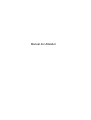 1
1
-
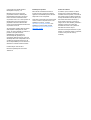 2
2
-
 3
3
-
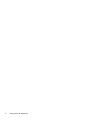 4
4
-
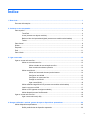 5
5
-
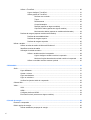 6
6
-
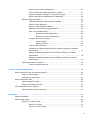 7
7
-
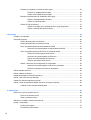 8
8
-
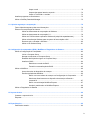 9
9
-
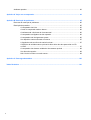 10
10
-
 11
11
-
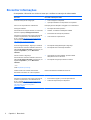 12
12
-
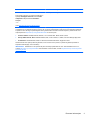 13
13
-
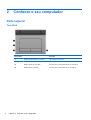 14
14
-
 15
15
-
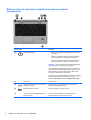 16
16
-
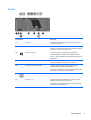 17
17
-
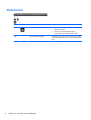 18
18
-
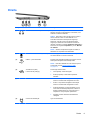 19
19
-
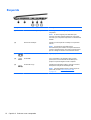 20
20
-
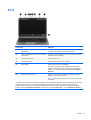 21
21
-
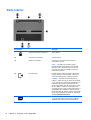 22
22
-
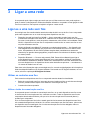 23
23
-
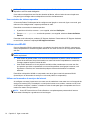 24
24
-
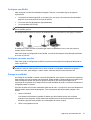 25
25
-
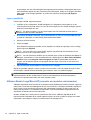 26
26
-
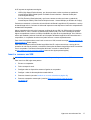 27
27
-
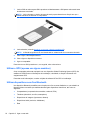 28
28
-
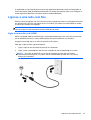 29
29
-
 30
30
-
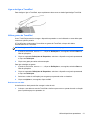 31
31
-
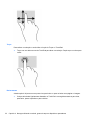 32
32
-
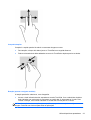 33
33
-
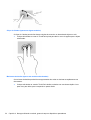 34
34
-
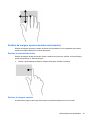 35
35
-
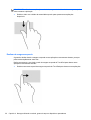 36
36
-
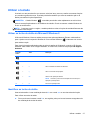 37
37
-
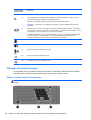 38
38
-
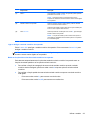 39
39
-
 40
40
-
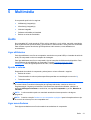 41
41
-
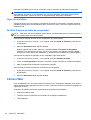 42
42
-
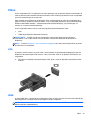 43
43
-
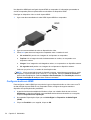 44
44
-
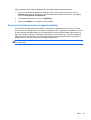 45
45
-
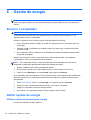 46
46
-
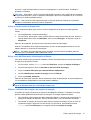 47
47
-
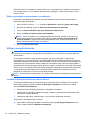 48
48
-
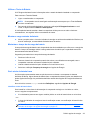 49
49
-
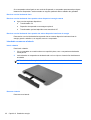 50
50
-
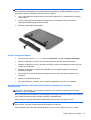 51
51
-
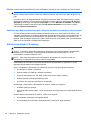 52
52
-
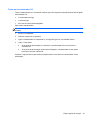 53
53
-
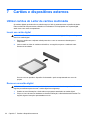 54
54
-
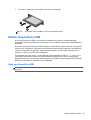 55
55
-
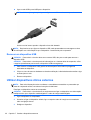 56
56
-
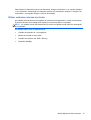 57
57
-
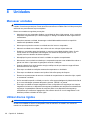 58
58
-
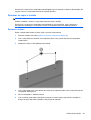 59
59
-
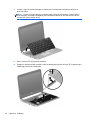 60
60
-
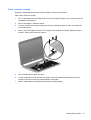 61
61
-
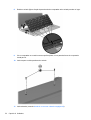 62
62
-
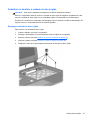 63
63
-
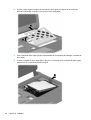 64
64
-
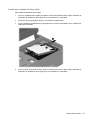 65
65
-
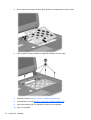 66
66
-
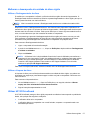 67
67
-
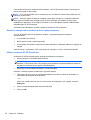 68
68
-
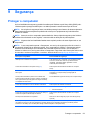 69
69
-
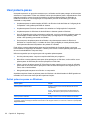 70
70
-
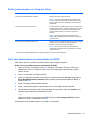 71
71
-
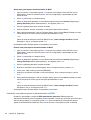 72
72
-
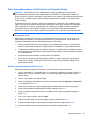 73
73
-
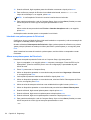 74
74
-
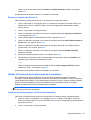 75
75
-
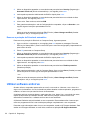 76
76
-
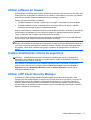 77
77
-
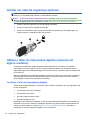 78
78
-
 79
79
-
 80
80
-
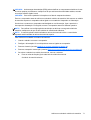 81
81
-
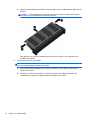 82
82
-
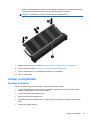 83
83
-
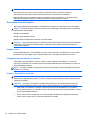 84
84
-
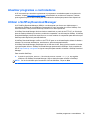 85
85
-
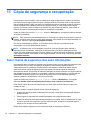 86
86
-
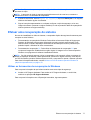 87
87
-
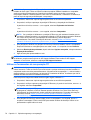 88
88
-
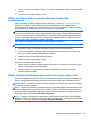 89
89
-
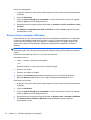 90
90
-
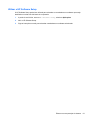 91
91
-
 92
92
-
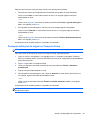 93
93
-
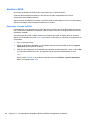 94
94
-
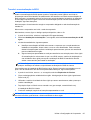 95
95
-
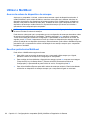 96
96
-
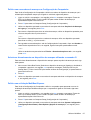 97
97
-
 98
98
-
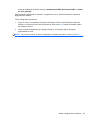 99
99
-
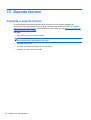 100
100
-
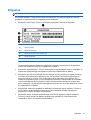 101
101
-
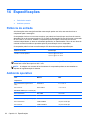 102
102
-
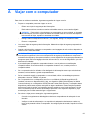 103
103
-
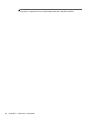 104
104
-
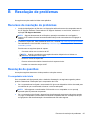 105
105
-
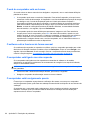 106
106
-
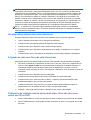 107
107
-
 108
108
-
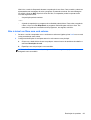 109
109
-
 110
110
-
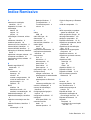 111
111
-
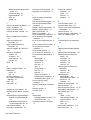 112
112
-
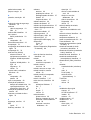 113
113
-
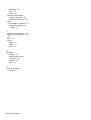 114
114
HP ProBook 430 G1 Notebook PC Manual do usuário
- Tipo
- Manual do usuário
Artigos relacionados
-
HP ProBook 455 G2 Notebook PC Manual do usuário
-
HP EliteBook 725 G2 Notebook PC Manual do usuário
-
HP ProBook 11 EE G1 Manual do usuário
-
HP EliteBook Revolve 810 G1 Base Model Tablet Manual do usuário
-
HP EliteBook Revolve 810 G3 Tablet Manual do usuário
-
HP ZBook 14 Mobile Workstation (ENERGY STAR) Manual do usuário
-
HP 355 G2 Notebook PC Manual do usuário
-
HP EliteBook 840 G3 Notebook PC Manual do usuário
-
HP ProBook 430 G2 Notebook PC Manual do usuário
-
HP ProBook 440 G3 Notebook PC Manual do usuário